Excel合并單元格后內容消失的解決方法
時間:2023-03-26 12:13:31作者:極光下載站人氣:1250
excel中的功能十分的豐富,可以滿足我們對于表格編輯的各種需求,這也是很多小伙伴會選擇使用Excel來編輯表格文檔的原因。在編輯表格文檔的過程中,有的小伙伴會遇到單元格合并之后丟失部分內容的情況,這時我們可以先將合并操作撤回,在合并之前先復制合并的單元格中的內容,接著點擊合并工具,然后在剪切板中找到自己之前復制的內容,點擊選擇該內容即可。有的小伙伴可能不清楚具體的操作方法,接下來小編就來和大家分享一下Excel合并單元格后內容消失的解決方法。

方法步驟
1、第一步,我們先在電腦中找到一個表格文檔,然后右鍵單擊選擇“打開方式”,再在打開方式的列表中點擊“Excel”
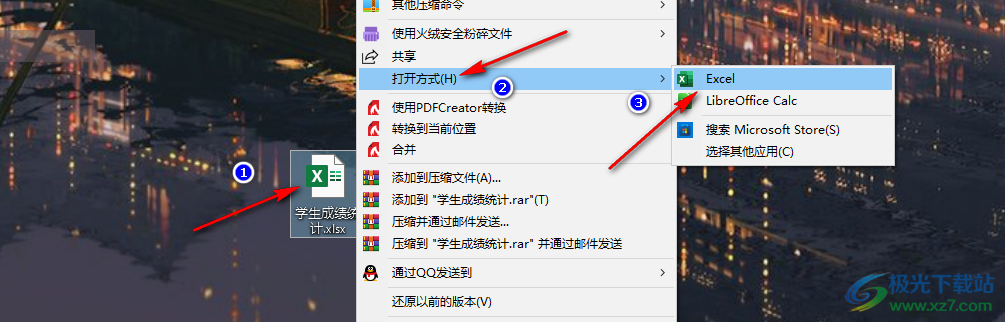
2、第二步,進入Excel頁面之后,我們在該頁面中先選中需要合并的單元格,然后使用快捷鍵將“Ctrl+C”復制單元格內容

3、第三步,接著我們在“開始”工具的子工具欄中找到“合并后居中”選項,雙擊該選項,然后在彈框中點擊“確定”選項
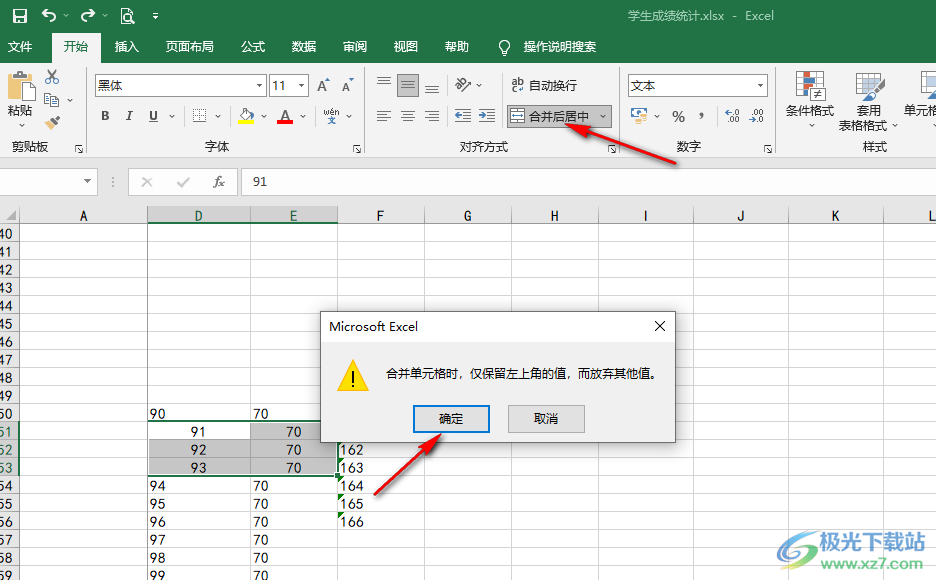
4、第四步,將單元格進行合并之后,我們選中單元格中的年內甌讓,然后使用粘貼快捷鍵“Ctrl+V”,這時頁面中會出現一個復制圖標,點擊該圖標打開剪貼板,然后在剪切板中選擇自己之前復制的單元格內容
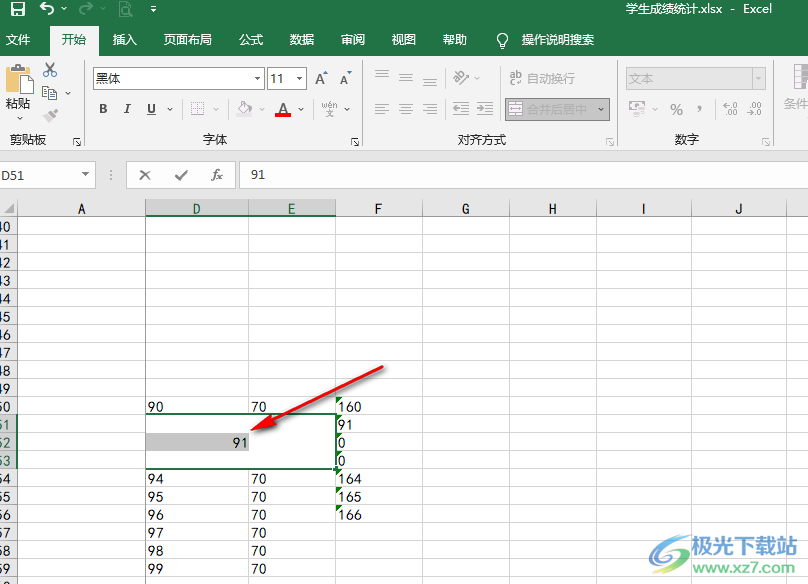
5、第五步,在剪切板中點擊選擇之前復制的單元格內容之后,我們在表格中就能看到合并之前完整的單元格內容了

以上就是小編整理總結出的關于Excel合并單元格后內容消失的解決方法,我們在Excel中打開一個表格文檔,然后先將合并的單元格選中并進行內容復制,接著合并單元格,再在剪切頁面中點擊選擇復制的內容即可,感興趣的小伙伴快去試試吧。

大小:60.68 MB版本:1.1.2.0環境:WinXP, Win7, Win10
- 進入下載
相關推薦
相關下載
熱門閱覽
- 1百度網盤分享密碼暴力破解方法,怎么破解百度網盤加密鏈接
- 2keyshot6破解安裝步驟-keyshot6破解安裝教程
- 3apktool手機版使用教程-apktool使用方法
- 4mac版steam怎么設置中文 steam mac版設置中文教程
- 5抖音推薦怎么設置頁面?抖音推薦界面重新設置教程
- 6電腦怎么開啟VT 如何開啟VT的詳細教程!
- 7掌上英雄聯盟怎么注銷賬號?掌上英雄聯盟怎么退出登錄
- 8rar文件怎么打開?如何打開rar格式文件
- 9掌上wegame怎么查別人戰績?掌上wegame怎么看別人英雄聯盟戰績
- 10qq郵箱格式怎么寫?qq郵箱格式是什么樣的以及注冊英文郵箱的方法
- 11怎么安裝會聲會影x7?會聲會影x7安裝教程
- 12Word文檔中輕松實現兩行對齊?word文檔兩行文字怎么對齊?
網友評論